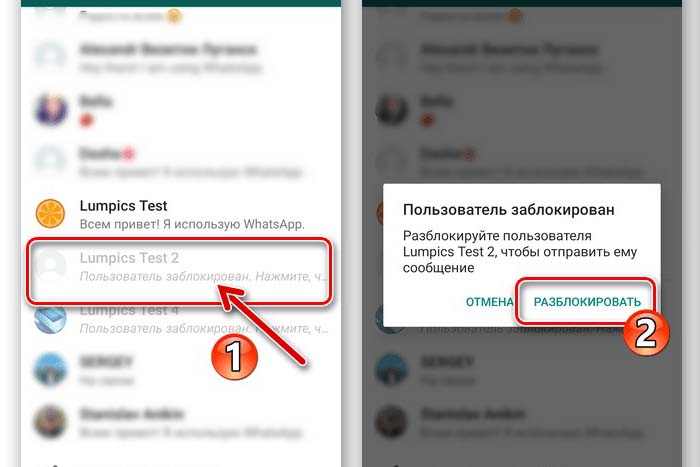Чтобы установить запрет на получение нежелательных писем и звонков, в мессенджере WhatsApp реализована функция блокировки. Забаненный собеседник не сможет писать и звонить конкретному пользователю. При этом собеседник не увидит уведомлений, текст статуса и обновления аватара заблокированного человека. Есть возможность разбанить человека, удалив из чёрного списка. Что произойдёт с отправленной информацией, если разблокировать собеседника?
Сообщения при разблокировке контакта
Убрать людей из чёрного списка можно с помощью вкладки “Настройки”.
Ваш WhatsApp не получает звонки и информацию от забаненного человека. Что произойдёт с приходящими письмами, когда пользователь разблокирует этот контакт?
Будет получена только информация, отправленная после снятия блокировки. Если необходимо восстановить утраченные данные, попросите переслать более ранние сообщения.
Тоже самое случится и при блокировке вашего аккаунта. Если это произошло, но общение возобновилось, то после снятия бана отправьте важную информацию ещё раз. Вернуть контакты и эти письма без содействия адресанта невозможно.
Блокировка и разблокировка пользователя
Существует два действенных способа блокировки в WhatsApp на Андроиде:
- Откройте нужный диалог из списка всех чатов, просмотрите профиль с помощью кнопки около правого верхнего угла. Пролистайте вниз открывшегося окна до кнопки “Заблокировать”, подтвердите выбор повторным нажатием кнопки. При снятии бана с пользователя повторите те же шаги, тогда внизу окна будет находиться надпись “Разблокировать”.
- Необходимо зайти во вкладку “Настройки” на главном экране мессенджера, далее “Аккаунт”, пункт “Приватность”. Там можно увидеть количество заблокированных личностей, имена пользователей, а также номера тех людей, кого нет в базе сохранённых номеров телефона.
Два варианта, как забанить аккаунт WhatsApp на iPhone:
- На главном экране отображающегося списка чатов смахните влево диалог с нежелательной личностью. Перейдите в “Ещё”, пункт “Данные контакта”, далее “Заблокировать контакт”. При этом можете подать на собеседника жалобу, чтобы уведомить работников мессенджера о нарушении. Для обратной процедуры нажмите “Разблокировать”, выполнив те же этапы поочерёдно.
- Зайдите “Настройки” мессенджера, перейдите во вкладку “Учётную запись”, далее “Конфиденциальность”, пункт “Заблокированные”. В нём будет находиться кнопка “Добавить новый”, которая добавит человека в чёрный список.
Что видит заблокированный контакт Вотсап
Человек из чёрного списка видит сохранившуюся историю чата, несмотря на то что диалог с телефона может быть удалён. Пользователю будут доступны данные, отосланные до получения бана. Для забаненного человека статус под аватаром недоступен, на его месте находится лишь пустое поле.
Приложение имеет полезное уведомление о доставке отправленных материалов, которое находится чуть ниже облака с текстом. Галочки указывают на статус сообщения:

- 1 серая галочка – отослано, но пока не дошло до собеседника.

- 2 серых галочки – адресат получил, но пока не просмотрел послание.

- 2 цветных галочки – просмотрено адресатом.

Детальные настройки мессенджера позволяют убрать уведомление о статусе сообщений. При отключении адресатом уведомлений конкретного диалога отправитель не узнает, было ли прочитано послание. Функция применяется к обоим аккаунтам.
То есть человек, отключивший статус доставки, не увидит синие галочки собеседника. В групповых чатах этой возможности отключения уведомлений о доставке нет.
Заключение
Описаны пошаговые инструкции при блокировке и разблокировке собеседника в ватсапе. Даны ответы на вопросы, доходят ли сообщения при блокировке контакта и как посмотреть смс из черного списка вацапа, дойдут, придут сообщения от заблокированного абонента.
Те пользователи WhatsApp, которые задействуют в мессенджере функцию блокировки контактов, не всегда владеют информацией о том, как просмотреть формируемый в результате её использования «чёрный список». Следующая статья призвана устранить этот пробел в знаниях – в ней продемонстрировано, как открыть перечень заблокированных случайно или намеренно участников сервиса с Android-смартфона, iPhone и Windows-ПК.
Получить доступ к собственноручно сформированному путём активации опции «Заблокировать» «чёрному списку» в ВатсАп несложно, но в разных версиях сервиса это реализуется выполнением несколько отличающихся действий. Поэтому далее по порядку представлены инструкции, применимые в мессенджерах, которые функционируют в операционных системах Android, iOS и Windows.
Чтобы открыть перечень заблокированных пользователей в приложении WhatsApp для Android, необходимо выполнить такие шаги:
В WhatsApp для iPhone вызов «чёрного списка» осуществляется практически так же, как в варианте приложения, функционирующего в среде Android, – из «Настроек».
Для получения доступа к списку заблокированных лиц через программу WhatsApp для Windows потребуется выполнить всего несколько кликов мышью:
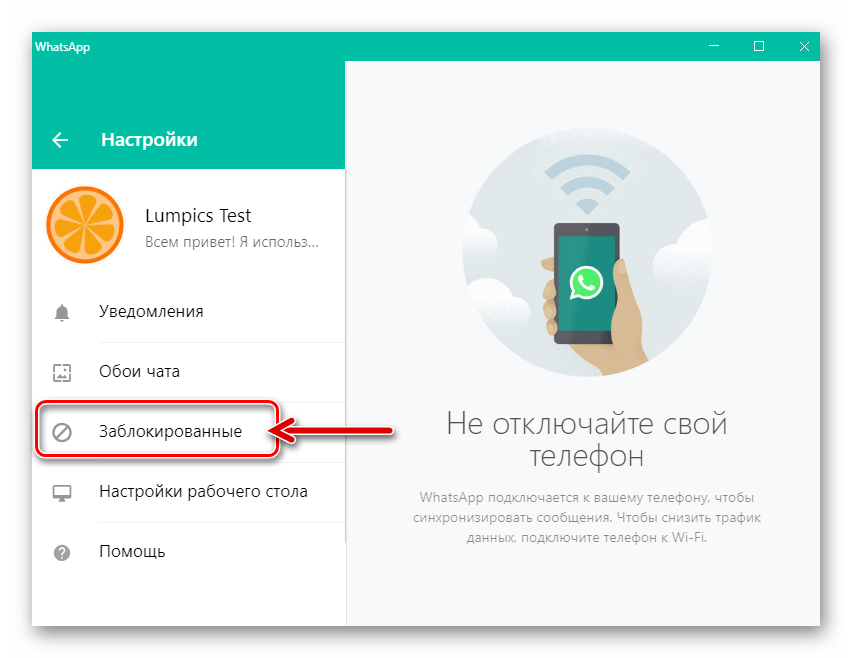
Заключение
Конечно же, перечень заблокированных участников WhatsApp не представляет собой нечто секретное, а получить доступ к «чёрному списку» сформировавший его пользователь может в любой момент — сделать это очень просто вне зависимости от предпочитаемого варианта приложения.
Источник
GrandGuide | Мы ответим на Ваши вопросы
Практически все современные сервисы и мессенджеры позволяют вам оградиться от общения с определенными людьми — просто кинув их в черный список. Разумеется, в WhatsApp также имеется возможность заблокировать определенных людей, чтобы они не могли ни просматривать ваш профиль, ни писать вам сообщения или звонить вам. Однако, если заблокировать номер в Ватсапе довольно просто, то вот потом найти, где находится черный список, не так очевидно. А многих интересует, как посмотреть заблокированные номера.
Поэтому я подробно покажу, как посмотреть заблокированные номера в Ватсапе на Андроиде и с компьютера.
Как в Ватсапе найти заблокированный контакт
Итак, сперва разберем, как в Ватсапе найти заблокированный контакт на телефоне. На примере я покажу, где вы можете найти свой список заблокированных пользователей Ватсапа на телефоне с Андроидом, но и на Айфоне это можно сделать аналогичным образом.
В общем, найти список заблокированных контактов в Ватсапе на телефоне можно следующим образом:
- Сначала откройте WhatsApp и в правом боковом меню выберите «Настройки»;
- Затем перейдите в раздел «Аккаунт»;
- Теперь вам нужна вкладка «Конфиденциальность»;
- Здесь внизу экрана имеется раздел «Заблокированные» — именно здесь и находится черный список с заблокированными номерами;
- Откройте черный список. Перед вами все заблокированные вами контакты.
Здесь вы можете кинуть сюда новые контакты, то есть заблокировать ещё кого-либо. Также, можно легко вытащить любой номер из черного списка — просто нажмите на заблокированный контакт и подтвердите разблокировку.
С этим всё ясно: список заблокированных в WhatsApp на телефоне найти достаточно просто. А есть ли возможность зайти в черный список Ватсапа с компьютера?
Как проверить черный список в Ватсапе с компьютера
Теперь я покажу, как проверить черный список в Ватсапе с компьютера (ПК). В десктопной версии WhatsApp вы также можете блокировать людей и, конечно же, открыть черный список. Итак, вы можете зайти в свой список заблокированных в Вацапе на компьютере следующим образом:
- Откройте WhatsApp и в левом боковом меню выберите вкладку «Настройки»;
- Затем перейдите в раздел «Конфиденциальность»;
- Теперь прокрутите страницу и внизу вы увидите вкладку «Заблокированные». Открывайте её;
- Здесь и находятся все заблокированные вами номера. Вы можете кинуть новые контакты в черный список, либо вытащить (разблокировать) уже внесенных, для этого просто нажмите на крестик возле контакта и подтвердите разблокировку.
Кстати, некоторые подписчики интересуются, как заблокировать удаленный контакт в Ватсапе? Например, вы удалили номер человека, а затем решили отправить его в черный список, чтобы он не мог вам написать. Для этого можно просто заново добавить номер человека и кинуть его контакт в черный список. То есть, вам не нужно будет начинать диалог с человекам, просто добавьте его номер в память телефона, а затем заблокируйте его номер в Ватсапе.
Есть ли в Ватсапе черный список? Да, и теперь вы знаете, где его найти, чтобы узнать, где остаются заблокированные номера в WhatsApp, и как их увидеть на телефоне и с компа. Да, поверьте, обойти черный список в Ватсапе не получится, то есть при блокировке вы не сможете связаться с человеком, который вас заблокировал. Но это можно сделать с другого номера (но к нему нужно будет привязать новый аккаунт Вацапа).
Источник
Как в Ватсапе посмотреть заблокированные номера и изменить список?
Хотите узнать, как в Ватсапе посмотреть заблокированные номера пользователей, с которыми вы не хотите общаться? Если вы хоть раз отправляли человека в бан за надоедливое поведение (или по другим причинам), уже успели сформировать собственный список! Поработаем с ним?
Где находится черный список
Пришло время узнать, как найти заблокированные номера в Ватсапе – в мессенджере есть специальный черный список, куда попадает информация о всех пользователях, отправленных вами в бан.
Если вы хотите посмотреть, кого заблокировали ранее и снять бан с определенных людей – добро пожаловать! Расскажем, как управлять этой функцией через приложение. Список заблокированных номеров в Ватсапе можно найти за несколько секунд.
- Откройте мессенджер и нажмите на шестеренку настроек на нижней панели;
- Войдите в раздел «Учетная запись» .
- Войдите в приложение и кликните по трем точкам справа наверху;
- Перейдите к настройкам и кликните по вкладке «Аккаунт».
Дальнейший алгоритм отличий не имеет – в обоих случаях заблокированные номера в Ватсапе находятся в одном месте:
- Откройте подраздел «Конфиденциальность»;
- Перейдите к иконке «Заблокированные».
Мы нашли черный список – открывайте и смотрите, каких пользователей вы успели поместить в бан.
Еще немного о том, где в Ватсапе заблокированные номера. Необходимо учитывать, что черный список не является альтернативой удалению контакта. Если вам нужно полностью стереть данные, воспользуйтесь функционалом телефонной книги смартфона, а также сотрите чат через приложение с основного экрана.
Как снять блокировку
Разобрались, где в Ватсапе заблокированные номера на Андроиде и Айфоне. Если вы хотите почистить черный список и вернуть некоторым людям возможность общаться с вами напрямую – вперед! Не выходим из открытого ЧС, начнем разблокировку прямо сейчас.
- Нажмите на имя контакта;
- Кликните по значку «Разблокировать» , который появится на экране;
- Или найдите человека через поисковую строку, затем нажмите и удерживайте его имя до появления меню. Кликните по кнопке разблокировки.
- Щелкните по имени пользователя и перейдите к кнопке «Разблокировать» , помеченной красным;
- Или жмите на значок «Править» в верхнем правом углу и нажимайте на красный кружок напротив нужного имени, после чего подтвердите действие щелчком по иконке «Разблок.».
Посмотреть заблокированные номера в Вотсапе можно, как и удалить пользователей из черного списка. Есть и другой способы разблокировки, которые могут вам пригодиться! Операционная система смартфона значения не имеет, никаких отличий нет.
- Найдите человека через поисковую строку в списке чатов (или пролистайте диалоги вручную);
- Откройте чат и кликните по имени собеседника;
- В открывшемся меню выберите значок «Разблокировать».
Примерно понятно, где в Ватсапе найти заблокированные номера и как поработать с черным списком, чтобы исключить некоторых пользователей. Удобная опция!
Что увидит пользователь
Мы рассказываем о том, как увидеть заблокированные номера в Ватсапе. Попробуем взглянуть с другой стороны? Процесс блокировки продуман разработчиком следующим образом – попадая в бан, человек не получает никакого уведомления. Контакт не знает, что отправлен в черный список и может догадываться только на основании косвенных признаков. Какие они?
- Нельзя совершить звонок;
- Все отправленные сообщения отмечаются одной галочкой (отправлено), но никогда двумя (доставлено или прочитано);
- Нельзя увидеть обновления фото профиля;
- Не отображается время последнего посещения или статус «В сети».
Вы уже знаете, где посмотреть заблокированные номера в Ватсапе и как разблокировать абонента. Следует помнить:
- После снятия бана вы не получите сообщения, звонки, обновления статуса и иную информацию, отправленную вам за время блокировки;
- Если блокированный контакт не был сохранен в вашей адресной книге, вы не сможете восстановить его в своем телефоне.
Зная, как проверить заблокированные номера в Ватсапе, можно управлять черным списком на свое усмотрение. Добавляйте и удаляйте контакты самостоятельно, выбирайте, с кем хотите общаться!
Источник
Как найти заблокированные сообщения ватсап
Чтобы установить запрет на получение нежелательных писем и звонков, в мессенджере WhatsApp реализована функция блокировки. Забаненный собеседник не сможет писать и звонить конкретному пользователю. При этом собеседник не увидит уведомлений, текст статуса и обновления аватара заблокированного человека. Есть возможность разбанить человека, удалив из чёрного списка. Что произойдёт с отправленной информацией, если разблокировать собеседника?
Сообщения при разблокировке контакта
Убрать людей из чёрного списка можно с помощью вкладки “Настройки”.
Ваш WhatsApp не получает звонки и информацию от забаненного человека. Что произойдёт с приходящими письмами, когда пользователь разблокирует этот контакт?
Будет получена только информация, отправленная после снятия блокировки. Если необходимо восстановить утраченные данные, попросите переслать более ранние сообщения.
Тоже самое случится и при блокировке вашего аккаунта. Если это произошло, но общение возобновилось, то после снятия бана отправьте важную информацию ещё раз. Вернуть контакты и эти письма без содействия адресанта невозможно.
Блокировка и разблокировка пользователя
Существует два действенных способа блокировки в WhatsApp на Андроиде:
- Откройте нужный диалог из списка всех чатов, просмотрите профиль с помощью кнопки около правого верхнего угла. Пролистайте вниз открывшегося окна до кнопки “Заблокировать”, подтвердите выбор повторным нажатием кнопки. При снятии бана с пользователя повторите те же шаги, тогда внизу окна будет находиться надпись “Разблокировать”.
- Необходимо зайти во вкладку “Настройки” на главном экране мессенджера, далее “Аккаунт”, пункт “Приватность”. Там можно увидеть количество заблокированных личностей, имена пользователей, а также номера тех людей, кого нет в базе сохранённых номеров телефона.
- На главном экране отображающегося списка чатов смахните влево диалог с нежелательной личностью. Перейдите в “Ещё”, пункт “Данные контакта”, далее “Заблокировать контакт”. При этом можете подать на собеседника жалобу, чтобы уведомить работников мессенджера о нарушении. Для обратной процедуры нажмите “Разблокировать”, выполнив те же этапы поочерёдно.
- Зайдите “Настройки” мессенджера, перейдите во вкладку “Учётную запись”, далее “Конфиденциальность”, пункт “Заблокированные”. В нём будет находиться кнопка “Добавить новый”, которая добавит человека в чёрный список.
Что видит заблокированный контакт Вотсап
Человек из чёрного списка видит сохранившуюся историю чата, несмотря на то что диалог с телефона может быть удалён. Пользователю будут доступны данные, отосланные до получения бана. Для забаненного человека статус под аватаром недоступен, на его месте находится лишь пустое поле.
Приложение имеет полезное уведомление о доставке отправленных материалов, которое находится чуть ниже облака с текстом. Галочки указывают на статус сообщения:
- 1 серая галочка – отослано, но пока не дошло до собеседника.
- 2 серых галочки – адресат получил, но пока не просмотрел послание.
- 2 цветных галочки – просмотрено адресатом.
Детальные настройки мессенджера позволяют убрать уведомление о статусе сообщений. При отключении адресатом уведомлений конкретного диалога отправитель не узнает, было ли прочитано послание. Функция применяется к обоим аккаунтам.
То есть человек, отключивший статус доставки, не увидит синие галочки собеседника. В групповых чатах этой возможности отключения уведомлений о доставке нет.
Заключение
Описаны пошаговые инструкции при блокировке и разблокировке собеседника в ватсапе. Даны ответы на вопросы, доходят ли сообщения при блокировке контакта и как посмотреть смс из черного списка вацапа, дойдут, придут сообщения от заблокированного абонента.
Источник
Каждый из абонентов сервиса Вотсап может воспользоваться функцией блокировки нежелательных контактов. После того, как профиль собеседника будет добавлен в «черный список», пользователь прекратит получать сообщения или звонки от заблокированного абонента. При этом юзер также не сможет просматривать статус лица из «черного списка» и будет не в состоянии определить, находится ли этот человек в сети. Решение о занесении в «черный список» можно впоследствии отменить. Многие пользователи не знают, будут ли приходить сообщения от контакта после разблокировки.
Как получить месседжи после разблокировки
Пометка абонента в качестве нежелательного приведет к запрету на поступление сообщений и входящих вызовов от этого пользователя. После отмены решения прием звонков и месседжей от контакта возобновится.
При этом послания, отправленные, пока пользователь был заблокирован, утрачиваются навсегда. Можно обратиться к юзеру с просьбой переслать информацию заново.
Любые данные, которые были высланы за период блокировок, восстановить при помощи мессенджера невозможно. Эти сведения придется пересылать вторично.
Как выполнить блокировку и разблокировку контакта
Для блокировки пользователя из списка контактов Вотсап, установленном на платформе Android, следует:
- Зайти в приложение.
- Перейти к списку чатов.
- Открыть беседу с контактом.
- Внутри меню чата найти опцию «Заблокировать».
- Выполнить команду.
Для отмены блокировки выполняется аналогичная последовательность шагов. В этом случае внутри меню нужно найти команду «разблокировать».
Редактирование «черного списка» на Android можно выполнить альтернативным методом:
- Открыть меню настроек.
- Перейти к блоку «Аккаунт».
- Редактировать параметры конфиденциальности.
- Нажать на строку «Заблокированные контакты»
- Сократить или пополнить перечень «забаненных» персонажей.
Для добавления абонента к «черному списку» на iPhone необходимо:
- Открыть список бесед.
- «Свайпнуть» справа налево по диалогу с нежелательным лицом.
- Внутри контекстного меню выбрать команду «Ещё».
- Перейти к данным абонента.
- Выбрать опцию блокировки. Если абонент нарушает правила поведения в мессенджере, можно отправить жалобу на собеседника в администрацию сервиса.
Противоположное действие также выполняется через пункт «Ещё» и строку «Контактные данные».
Альтернативный путь блокировки на iPhone выполняется через меню настроек Вацап. Внутри блока «Профиль» следует перейти к разделу «Приватность» и открыть список заблокированных лиц. Можно редактировать этот перечень, пополняя новыми людьми или возвращая абонентов в «белый» лист.
Что видно заблокированному юзеру
Пользователь, оказавшийся в «черном» листе, не теряет доступ к просмотру чатов. При этом новая информация к беседе добавляться не будет. Сведения о посещении собеседником приложения будут недоступны.
Индикаторы статуса отправленных писем могут иметь следующий вид:
- Одна «птичка» серого цвета свидетельствует, что письмо доставлено на сервер Вотсап.
- Двойная серая «птичка» оповещает, что сообщение попало на гаджет адресата.
- Сдвоенная «галочка», окрашенная синим, означает, что послание прочитано.
Подписчик сервиса может деактивировать публикацию статусов месседжей. В таком случае 2 синих «птички» не появляются даже после прочтения послания. Функция является взаимной: человек, отключивший отчеты о прочтении, не сможет увидеть аналогичную пометку около собственных писем. Для групповых чатов такая опция не предусмотрена.
Заключение
Даны ответы на вопросы пользователей whatsapp: как узнать о том, доходят, придут ли, дойдут ли сообщения, если разблокировать контакт, как посмотреть смс из чёрного списка после снятия блокировки, как разблокировать номер телефона в ватсапе.
После блокировки номера телефона или контакта заблокированный абонент по-прежнему сможет оставлять сообщения на автоответчике, однако вы не будете получать уведомления об этом. Отправляемые и получаемые сообщения не будут доставляться.
Как посмотреть сообщения от заблокированного абонента в Ватсапе?
Откройте WhatsApp, нажмите Другие опции > Настройки. Нажмите Аккаунт > Конфиденциальность > Заблокированные.
Как посмотреть сообщения от заблокированного абонента на Андроиде?
Web выберите Фильтр звонков и СМС. и выберите Заблокированные звонки или Заблокированные СМС. Если есть заблокированные звонки или СМС — сообщения, информация об этом появится на панели состояния. Чтобы посмотреть информацию о заблокированном звонке или сообщении, на панели состояния нажмите Подробнее.
Как посмотреть звонки и смс от заблокированного абонента на айфоне?
Начнем с того, что чёрный список в iOS полностью исключает возможность того, что вы увидите вызов, смс или уведомление от заблокированного абонента. Сообщения и пропущенные вызовы не появятся даже после того, как вы разблокируете номер.
Можно ли на айфоне посмотреть заблокированные сообщения?
Чтобы просмотреть или изменить список заблокированных контактов и номеров телефонов, выберите «Настройки» > « Сообщения » > « Заблокированные контакты». См. статью службы поддержки Apple Блокировка номеров телефона, контактов и адресов электронной почты на iPhone, iPad и iPod touch.
Что видит человек заблокированный в Ватсапе?
Вы не видите обновления фото профиля контакта. У любых сообщений, отправленных контакту, который заблокировал вас, всегда будет отображаться одна галочка (сообщение отправлено) и никогда не будет отображаться вторая галочка (сообщение доставлено). Вы не сможете осуществлять исходящие звонки.
Что видит человек которого заблокировали в Вотсапе?
Третий признак того, что вас заблокировали, — это отсутствие времени последнего появления вашего собеседника в Сети. По умолчанию вы можете видеть, когда он в последний раз заходил в WhatsApp. Но, если вас заблокировали, вы не увидите ни эту информацию, ни текущий статус собеседника, если он появился онлайн.
Что будет если заблокировать номер и удалить его?
Если заблокировать номер человека на телефоне, а потом удалить его номер, блокировка снимется? После удаления контакта человек останется заблокированным.
Как понять что твой номер телефона заблокирован?
Как узнать, что кто-то заблокировал Ваш номер телефона Посчитайте количество гудков, которые прозвучат до того, как вызов будет прерван. Если гудков вообще не будет или если Вы услышите лишь один гудок, это может означать, что Ваш номер действительно заблокирован абонентом, которому Вы звоните.
Как узнать что тебя заблокировали в смс?
На самом деле все просто — вам нужно отправить СМС на заблокированный номер, только нужно чтобы была включена функция отчета, если придет отчет об успешной доставке, значит ваш номер в ЧС. Дозвониться невозможно, но СМС поступает, это точно черный список.
Что будет если заблокировать номер телефона?
После блокировки номера телефона или контакта заблокированный абонент по-прежнему сможет оставлять сообщения на автоответчике, однако вы не будете получать уведомления об этом. Отправляемые и получаемые сообщения не будут доставляться.
Что слышит абонент если он в черном списке?
Но, какое бы из них вы ни выбрали, исход будет один: вызывающий вас абонент будет бесконечно слышать прерывистые гудки, как будто вы сами пытаетесь ему дозвониться в этот же момент. Если у установленного по умолчанию приложения нет функции блокировки вызовов, скачайте «Телефон» от Google.
Когда номер в черном списке смс доходят?
Черный список сделан для того, чтобы заблокированный человек не беспокоил пользователя СМСками и звонками, соответственно ему они просто не доходят.
Что будет если заблокировать человека в айфоне?
Если кто-то вас заблокировал, то при попытке звонка вы услышите всего один гудок или не услышите вообще, а после этого – сообщение о том, что абонент недоступен. Если у пользователя есть голосовая почта, звонок сразу будет перенаправлен в неё.
Как узнать кто звонил из черного списка на айфоне?
Как на айфоне узнать, был ли звонок или смс от заблокированного контакта? Начнем с того, что чёрный список в iOS полностью исключает возможность того, что вы увидите вызов, смс или уведомление от заблокированного абонента. Сообщения и пропущенные вызовы не появятся даже после того, как вы разблокируете номер.
Что слышит человек если он в черном списке?
Но, какое бы из них вы ни выбрали, исход будет один: вызывающий вас абонент будет бесконечно слышать прерывистые гудки, как будто вы сами пытаетесь ему дозвониться в этот же момент. Если у установленного по умолчанию приложения нет функции блокировки вызовов, скачайте «Телефон» от Google.
Заблокированные сообщения в Whatsapp — где найти на андроид или айфон, как занести человека в черный список
На чтение 5 мин Просмотров 1.6к.
В мессенджерах присутствует множество неприятных личностей, и избавиться от их сообщений помогает черный список в «Ватсапе». Предлагаю рассмотреть, как работает функция, как ее активировать и отключать. Приведу рекомендации и относительно того, как обойти ЧС.
Содержание
- Есть ли ЧС в «Ватсапе», и где его посмотреть
- На «андроиде»
- На «айфоне»
- Как добавить контакт в черный список в WhatsApp
- Android
- IPhone
- Как убрать из ЧC
- На Android
- На iOS
- Управление черным списком «Ватсапа» на ПК
- Можно ли обойти черный список
- Обзор
Есть ли ЧС в «Ватсапе», и где его посмотреть
В этот раздел входят собеседники, общения с которым владелец смартфона избегает. Человек попадает в перечень сразу после блокировки.
При добавлении в ЧС нельзя:
- проверять аватар, статус, описание аккаунта собеседника;
- отправлять ему текстовые и голосовые сообщения;
- загружать в диалог с ним медиафайлы;
- приглашать его в группы;
- совершать аудио- и видеовызовы.
Опция защищает от спамеров, мошенников, навязчивых поклонников. Приведу инструкции по просмотру ЧС на разных видах мобильных устройств.
На «андроиде»
Действия, как посмотреть заблокированные номера в «Ватсапе»:
- Запустить мессенджер. На странице с чатами нажать на 3 вертикальные точки.
- В открывшемся окне выбрать пункт «Настройки».
- Перейти в раздел «Аккаунт». Открыть вкладку «Безопасность».
- Просмотреть страницу, найти вариант «Заблокированные».
При правильном выполнении действий запускается новое окно с перечнем пользователей, общение с которыми было прекращено. Любого участника можно убрать из ЧС нажатием на его имя и активацией пункта «Разблокировать».
На «айфоне»
На iOS черный список в «Ватсапе» просматривают так:
- Запускают мессенджер на смартфоне. Нажимают на значок в виде шестеренки для запуска меню. Иконка находится в нижней части рабочего окна.
- Открывают вкладку «Учетная запись». Переходят в раздел «Конфиденциальность».
- Используют ссылку «Заблокированные».
Мессенджер автоматически открывает перечень контактов, с которыми вы больше не хотите общаться.
Общее число заблокированных собеседников присутствует под нужным пунктом меню.
Как добавить контакт в черный список в WhatsApp
Порядок выполнения процедуры зависит от вида ОС, на базе которой работает используемый смартфон.
Android
Добавить нежелательный номер в ЧС можно 2 способами: через диалог или меню приложения.
В первом случае выполняют следующие действия:
- Открывают чат с подлежащим блокировке контактом. Нажимают на значок 3 точек в правом углу.
- В контекстном меню находят пункт «Еще». В новом окне активируют функцию «Блокировать».
- Подтверждают действия.
Алгоритм, как закинуть человека в ЧС через меню приложения на «андроиде»:
- Запустить мессенджер. Открыть главную страницу. Найти значок, имеющий вид 3 вертикальных точек.
- Открыть раздел «Настройки». Поочередно нажать на «Профиль». «Конфиденциальность», «Заблокированные».
- В правом верхнем углу найти значок плюса. Добавить номер из списка, подтвердить блокировку.
IPhone
При работе с устройствами iOS также применяют 2 способа перемещения нежелательных контактов в ЧС.
Инструкция, как внести человека в перечень заблокированных через диалог:
- Открыть приложение на смартфоне. На домашней странице найти переписку с пользователем.
- Нажать на верхнюю строку интерфейса. Пролистать страницу до появления надписи «Данные».
- Активировать функцию «Блокировать», выделенную красным цветом.
- Подтвердить свои намерения.
Занести пользователя в ЧС на «айфоне» можно через настройки «Ватсапа».
Для этого выполняют следующие действия:
- Открывают меню с помощью значка, который находится в нижней части главной страницы мессенджера.
- Выбирают вкладку «Учетная запись», пункт «Конфиденциальность». В разделе «Блокированные» нажимают кнопку, отмеченную плюсом.
- Выбирают из телефонной книги нужный номер. Подтверждают блокировку в новом окне.
Как убрать из ЧC
При желании возобновить общение можно удалить пользователя из черного списка. Способ выполнения действия зависит от вида устройства.
На Android
Инструкция, как вытащить человека из ЧС:
- Запустить WhatsApp на смартфоне. С помощью 3 вертикальных точек перейти в меню.
- Последовательно открыть пункты «Профиль», «Конфиденциальность», «Блокированные». Здесь можно проверить, находится ли искомый контакт в ЧС.
- Нажать на имя собеседника, подлежащего удалению. Поставить флажок возле надписи «Разблокировать».
- Дождаться завершения процесса.
На iOS
Контакт на «айфоне» разблокируют так:
- Запускают WhatsApp на смартфоне. Нажимают на значок шестеренки в нижней части экрана.
- Открывают раздел «Аккаунт». Переходят во вкладку «Конфиденциальность». Просматривают страницу до появления надписи «Заблокированные». Запускается окно, где можно увидеть всех находящихся в ЧС собеседников.
- Нажимают на кнопку «Править» на верхней панели. Находят красную клавишу возле нужного объекта.
- Активируют опцию «Разблокировать», подтверждают действия.
Управление черным списком «Ватсапа» на ПК
Для помещения пользователя в ЧС или его удаления оттуда на компьютере выполняют следующие шаги:
- Переходят на сайт web.whatsapp.com, далее в настройки через 3 горизонтальные точки, расположенные над перечнем чатов.
- Выбирают пункт «Блокированные». После этого можно просматривать ЧС, добавлять в него или удалять из него пользователей.
Можно ли обойти черный список
В новых версиях мессенджера выполнить это действие достаточно сложно.
Для обхода блокировки нужно поменять телефонный номер:
- Запустить WhatsApp. Перейти в раздел настроек. Выбрать пункт «Аккаунт».
- Выбрать функцию смены номера. Ввести новые данные. Подтвердить их путем прохождения автоматической верификации.
После этого пытаются связаться с человеком, поставившим блокировку.
Обзор





















.jpg)
.jpg)
.jpg)